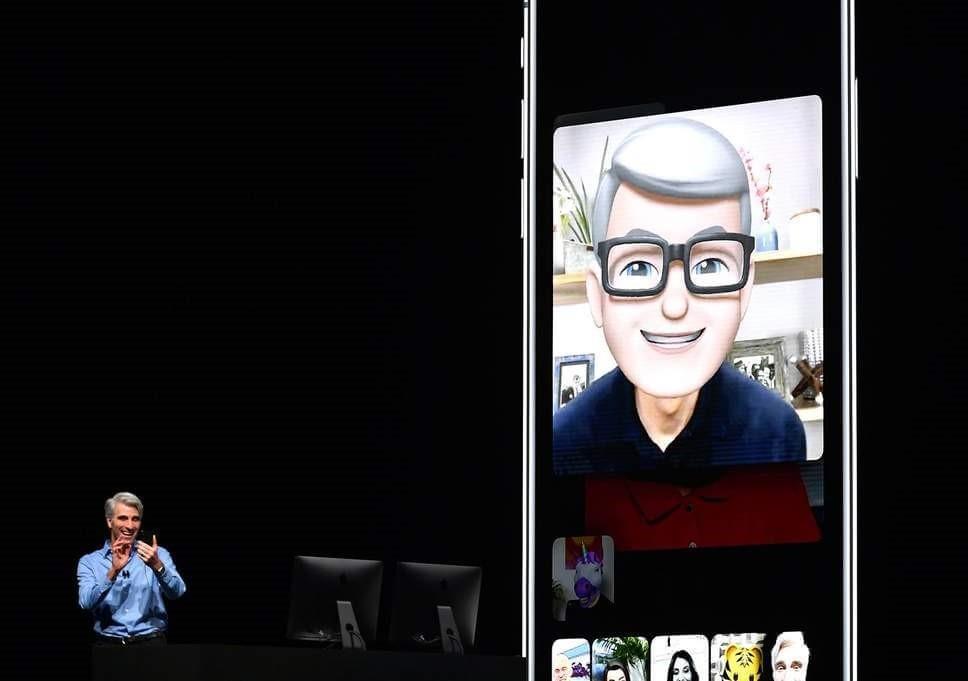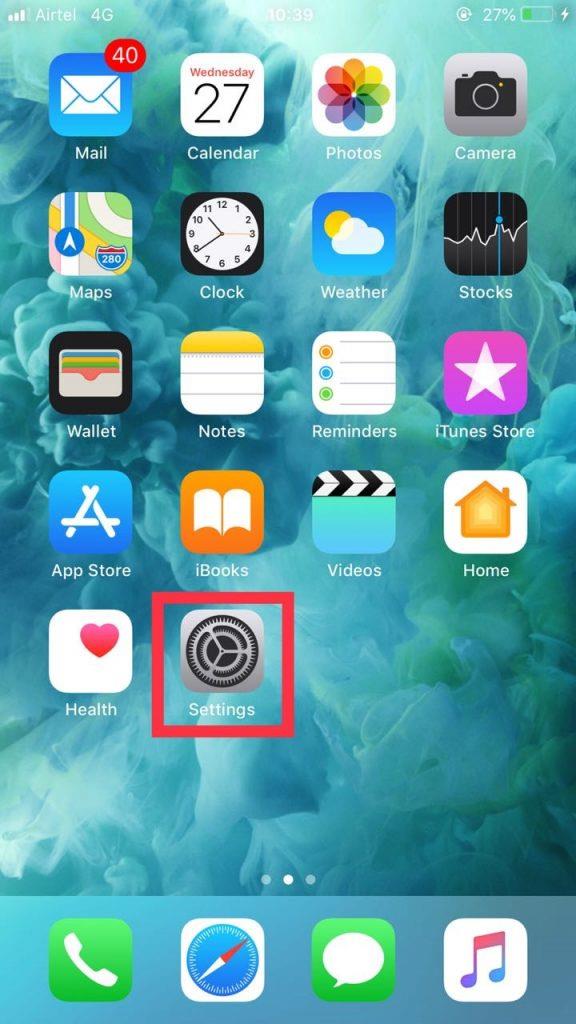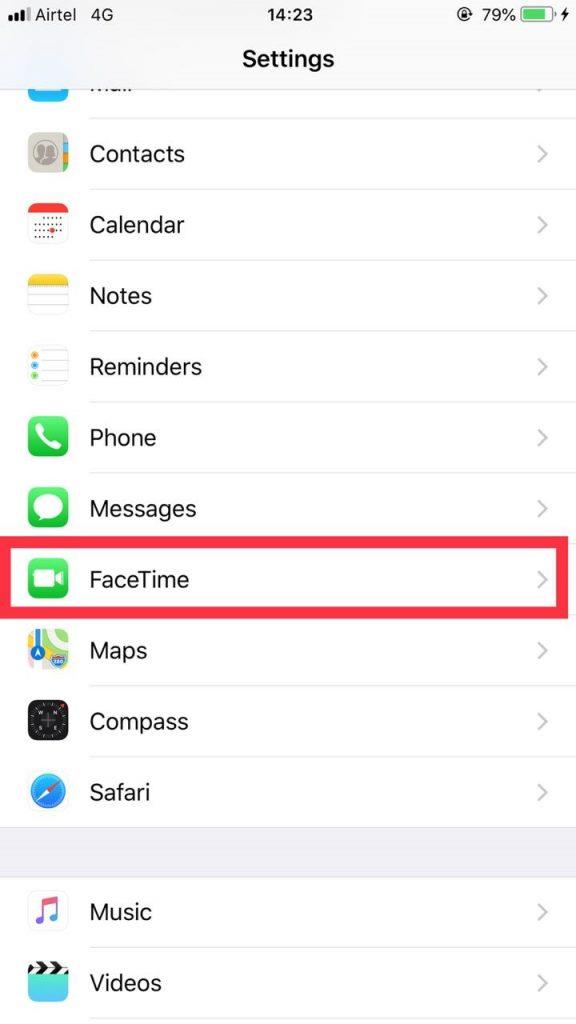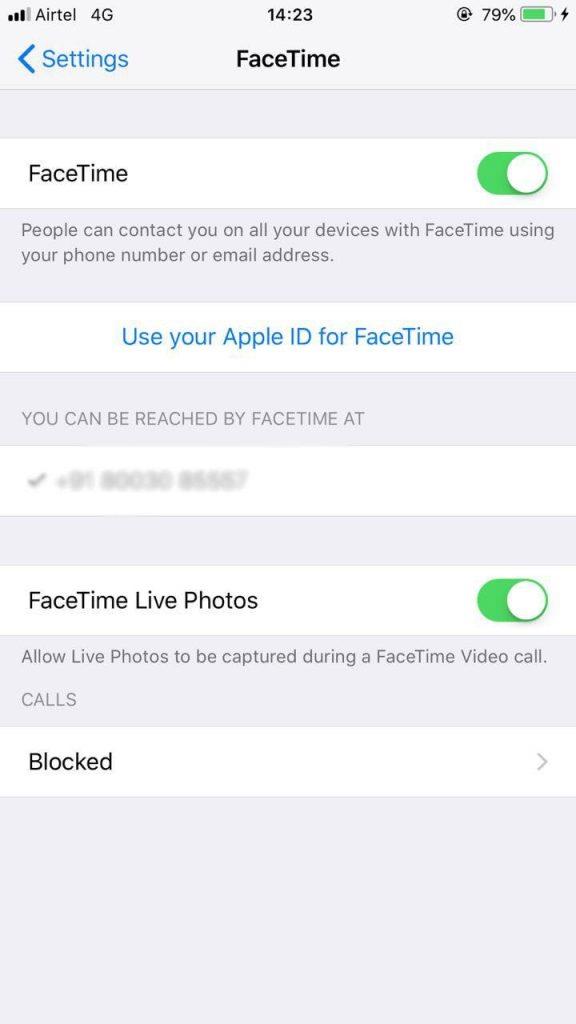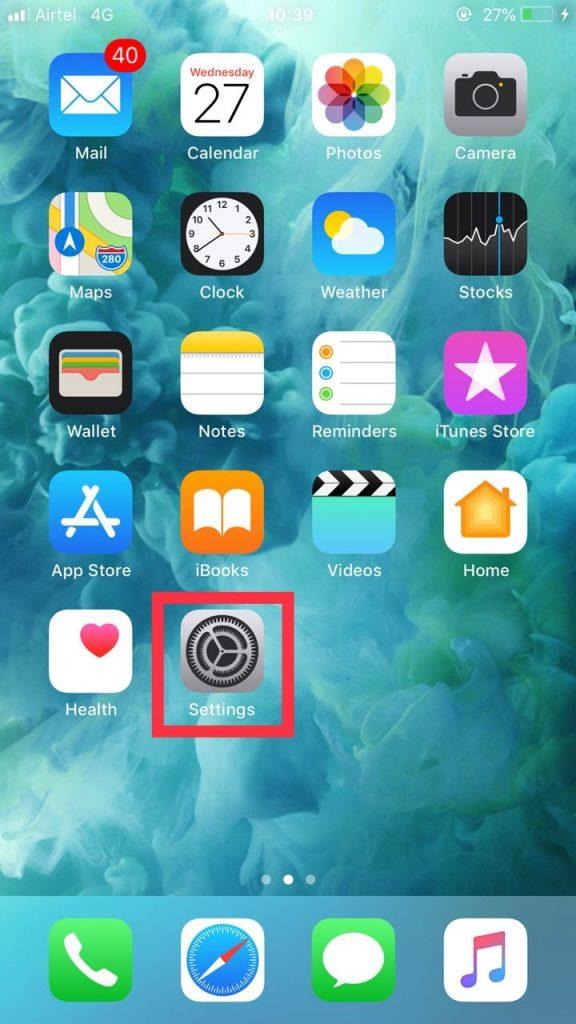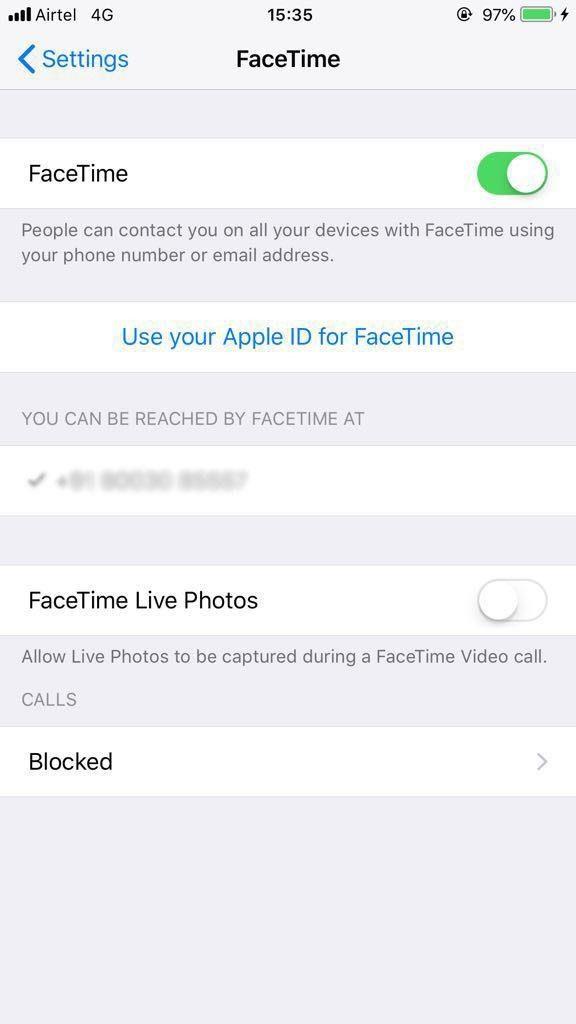Med en ny opdatering giver Apple dig nu mulighed for at tage Live Photos, mens du FaceTimer dine venner og familie på macOS High Sierra og iOS 11. Er det ikke interessant, at du får taget billeder af de sjove eller mindeværdige ting, som folk gør, mens de er på FaceTime? Og det er det ikke, nu med iOS 12 kan du også bruge Animoji og Stickers, mens du er på et FaceTime-videoopkald.
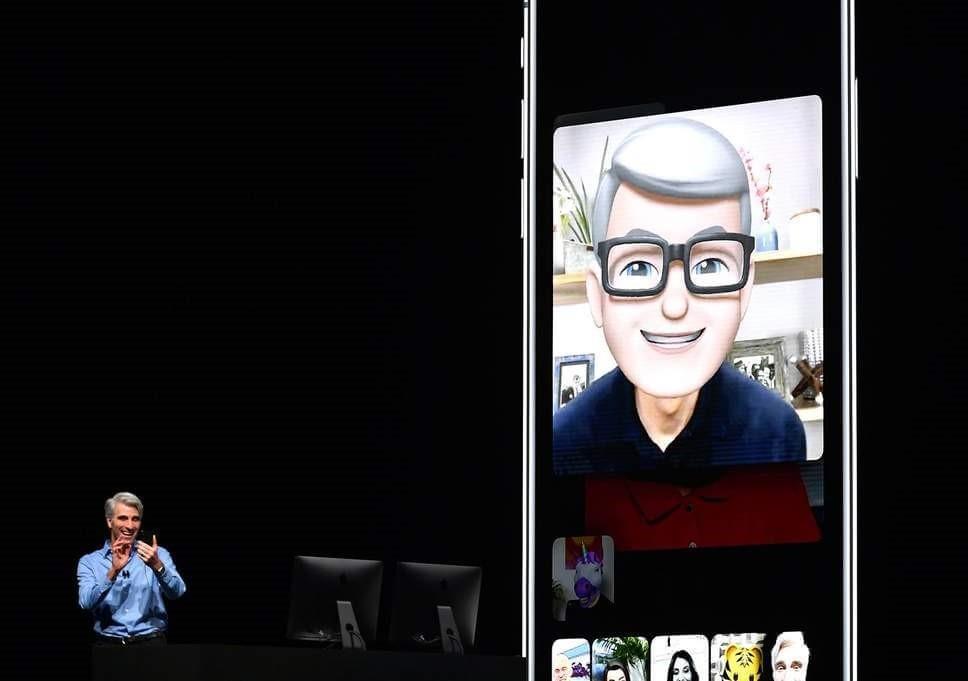
Så hvis du vil dele Live Photo af din FaceTime-chat med andre, så skal du sørge for, at du har valgt de rigtige indstillinger for det.
I dette indlæg vil vi diskutere, hvordan du bruger Animoji, klistermærker og tager Live Photos i FaceTime.
Lad os komme igang!
Sådan gør du det muligt for andre at tage live billeder, mens FaceTiming på iOS 12?
Hvis du vil have andre til at tage dit live-billede, mens du er på en FaceTime-videochat med dem, skal du aktivere en indstilling for at lade dem gøre det.
Følg disse instruktioner for at aktivere indstillingerne på iOS 12:
- Find Indstillinger-appen fra startskærmen på din iOS-enhed.
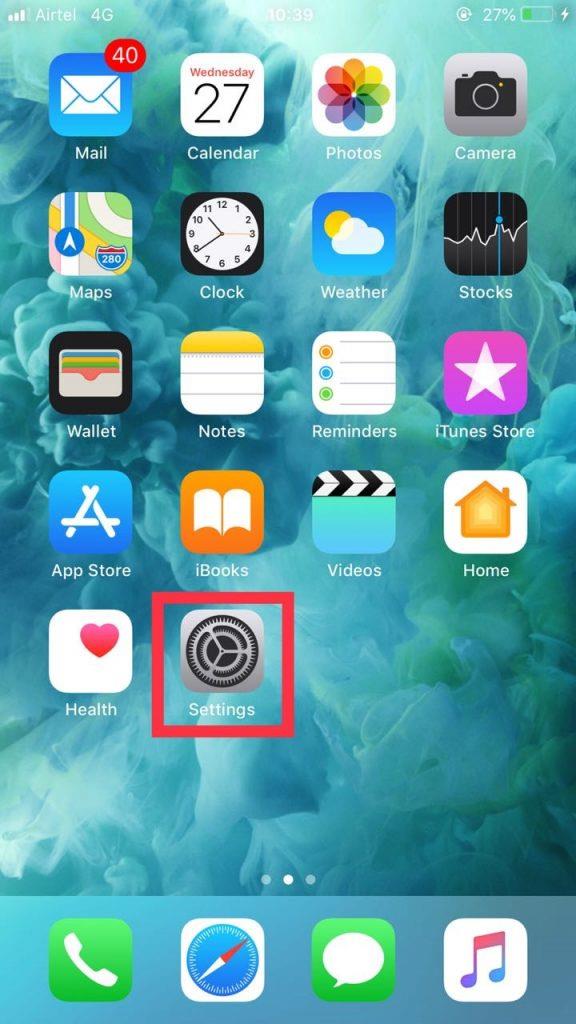
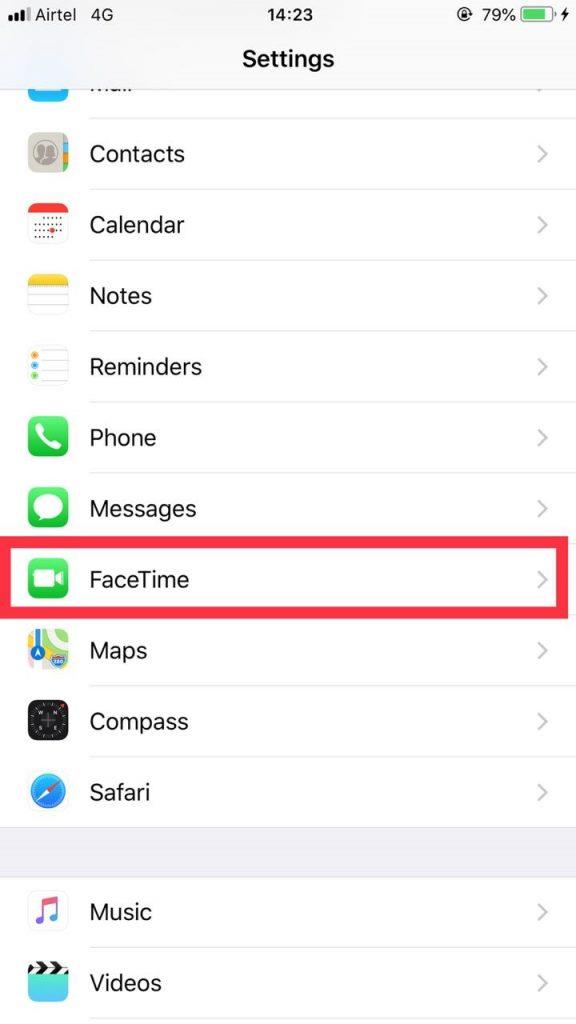
- Naviger og tryk på FaceTime.
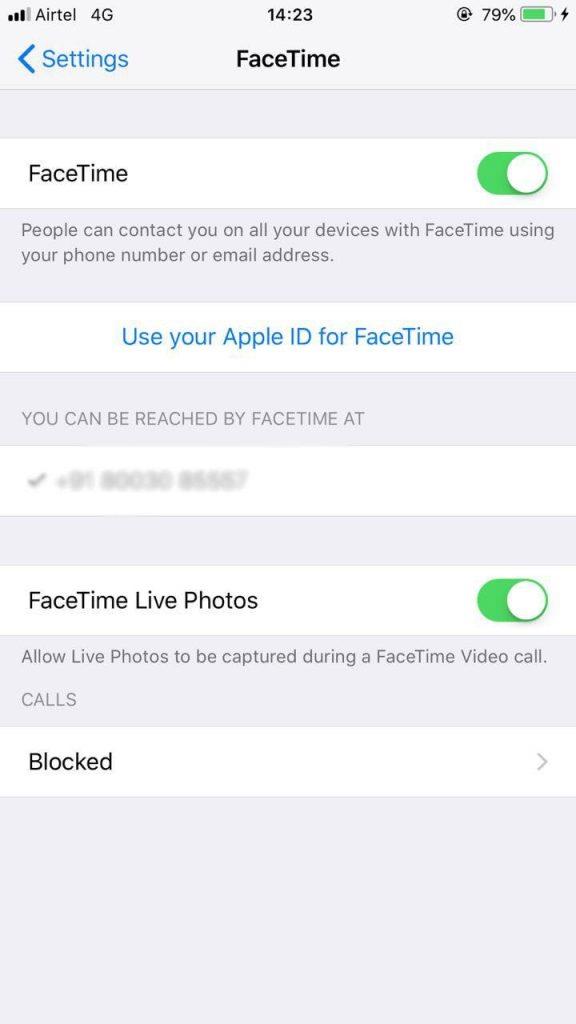
- Find FaceTime Live Photos under FaceTime, skift kontakten til højre for at aktivere indstillingen.
Du kan også aktivere disse indstillinger på Mac.
Følg disse instruktioner for at aktivere indstillingerne på Mac:
- Find og åbn FaceTime på Mac.
- Klik på FaceTime App-menuen i øverste venstre hjørne af skærmen.
- Klik på Præferencer.
- I vinduet Præferencer skal du sætte et flueben ved siden af Tillad, at live-billeder kan tages under videoopkald.
På denne måde kan du gøre det muligt for andre at tage Live Photos af dig, mens FaceTiming på iOS-enheder med iOS 12.
Lad os nu se, hvordan du tager Live Photo af en FaceTime-videochat på dine iOS-enheder og Mac.
Hvordan tager man live billeder, mens FaceTiming på iOS 12?
Hvis en person på videochat har Live Photo-funktionen aktiveret på iOS 12, vil du få en kameraknap i højre side af skærmen, mens du er på videoopkald via FaceTime. Så du kan trykke på den for at tage et levende billede.
Hvis du bruger Mac, mens du foretager FaceTime-videoopkald, skal du holde markøren over FaceTime-vinduet, og du får kameraknap. Klik på den, hver gang du skal klikke på et øjeblik.
Billeder, der klikkes på, mens FaceTime-videoopkald gemmes i din Fotos-app. Du kan redigere eller sende de billeder, du har klikket på, til din familie og venner.
Læs også:-
Apple iOS 12 versus Google Android P
Ved, om nogen tog Live Photo på FaceTime-videoopkald på iOS-enheder eller Mac:
Hvis du tror, at nogen kan tage et Live Photo uden din viden, tager du fejl! Så snart nogen tager et Live Photo, vil du få en meddelelse om, at der er taget et FaceTime Live Photo af dig. Men hvis nogen tager et skærmbillede, så er det en anden ting.
Deaktiver folk fra at tage Live Photos, mens de er i FaceTime-videochat på dine iOS-enheder eller Mac:
Hvis du ikke ønsker, at folk på FaceTime-videochat med dig skal tage Live Photos og bede dem om ikke at gøre det, er ikke den foretrukne måde, så kan du deaktivere funktionen.
Sådan deaktiveres live-billeder under FaceTiming på iOS 12?
- Find Indstillinger-appen fra startskærmen på din iOS-enhed.
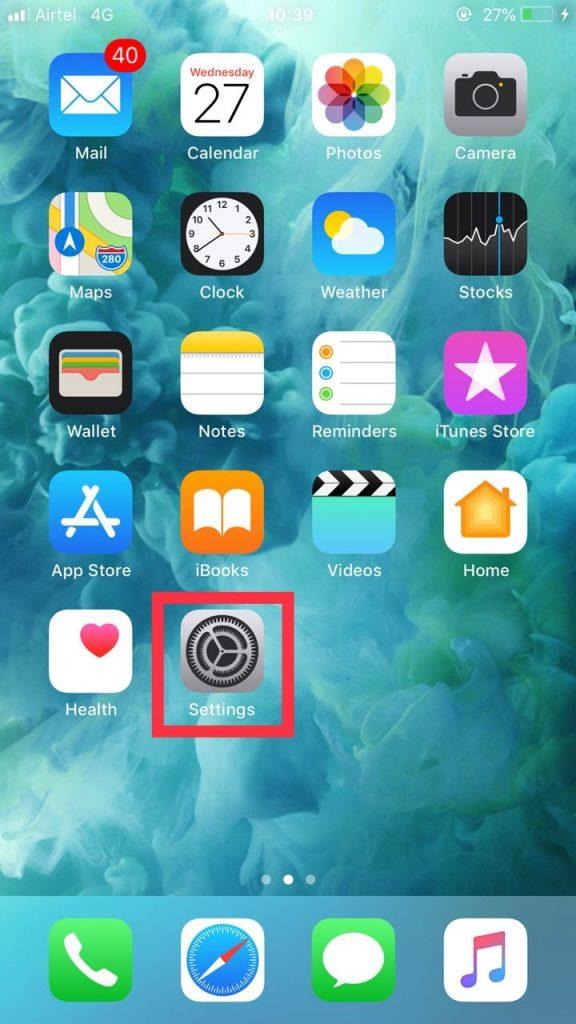
- Naviger og tryk på FaceTime
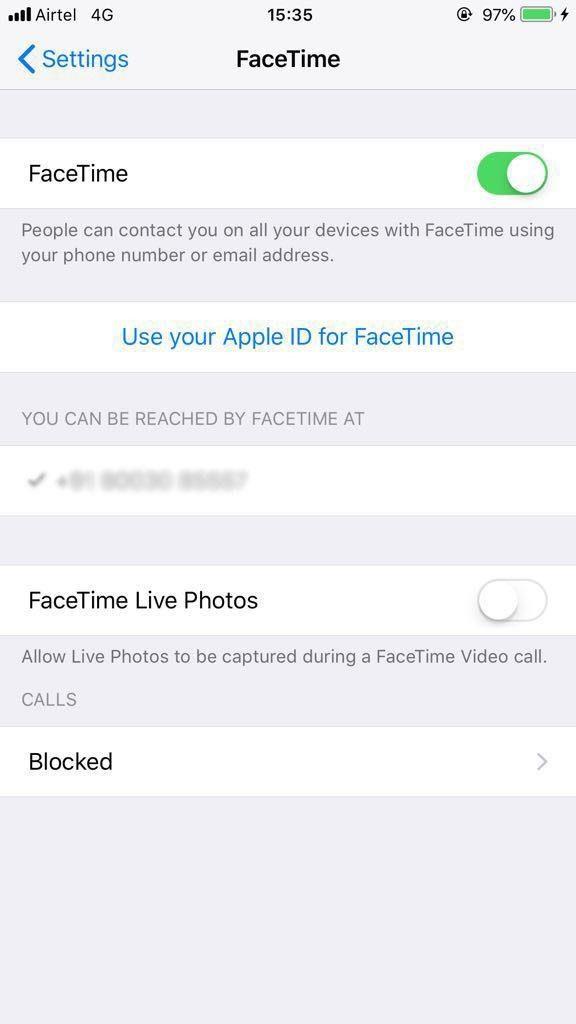
- Find FaceTime Live Photos under FaceTime, skift kontakten til venstre for at deaktivere indstillingen.
Deaktiver Live Photos under FaceTiming på Mac:
- Find og åbn FaceTime på Mac.
- Klik på FaceTime App-menuen i øverste venstre hjørne af skærmen.
- Klik på Præferencer.
- Fjern fluebenet ved siden af Tillad, at livebilleder tages under videoopkald, i vinduet Præferencer.
Nu ved du, hvordan du aktiverer og deaktiverer folk fra at tage Live Photos, mens de er på FaceTime på iOS og Mac. Lad os nu vide, hvordan du bruger Animoji og andre filtre, mens du er på FaceTime i iOS 12.
Skal læses:-
6 Bedste Ringtone Cutter Apps til iOS Der er mange ringetone Cutter apps tilgængelige til din iPhone og iPad. Men at finde den app, der opfylder dine krav...
Brug Animoji, klistermærker og andre filtre under FaceTime på iOS 12
Med iOS 12 giver Apple dig mulighed for at tilføje Animoji, filtre og mere til dine FaceTime-opkald. Hvis du vil vide hvordan, så følg disse trin:
- Start FaceTime på din iOS-enhed.
- Start et FaceTime-opkald.
- Tryk på displayet.
- Tryk nu på knappen Effekter (ikon som en stjerne), placeret i venstre side af knappen Afslut opkald.
- Tryk på ikonet for den effekt, du ønsker, for eksempel Animoji, filter, klistermærke og mere. Vælg nu den effekt, du vil føje til dit videoopkald. Disse effekter forbliver under hele opkaldet, indtil du fjerner det.
- Hvis du vil fjerne effekterne, skal du gentage ovenstående trin, og mens du vælger effekterne, skal du trykke på "Ingen" for Animoji eller "Original" under filtre, hvis der er valgt nogen.
Så på denne måde kan du bruge animoji, klistermærker og tage live billeder i FaceTime. Prøv dem og gør Facetiming sjovere!
Næste læst:-
 10 bedste Mac- oprydningsapps og optimeringssoftware... Se listen over bedste Mac-oprydningssoftware til komplet mac-diskoprydning. Optimeringsapps som SmartMacCare, CleanMyMac og Ccleaner...
10 bedste Mac- oprydningsapps og optimeringssoftware... Se listen over bedste Mac-oprydningssoftware til komplet mac-diskoprydning. Optimeringsapps som SmartMacCare, CleanMyMac og Ccleaner...